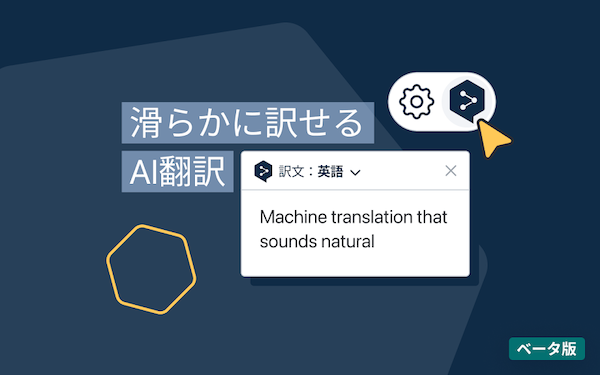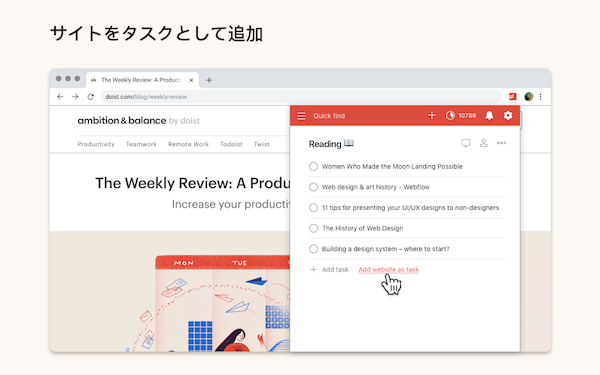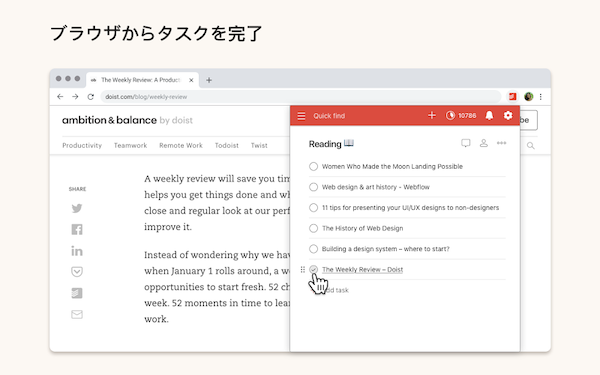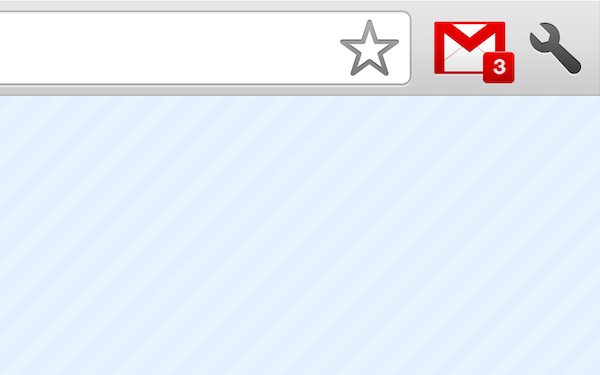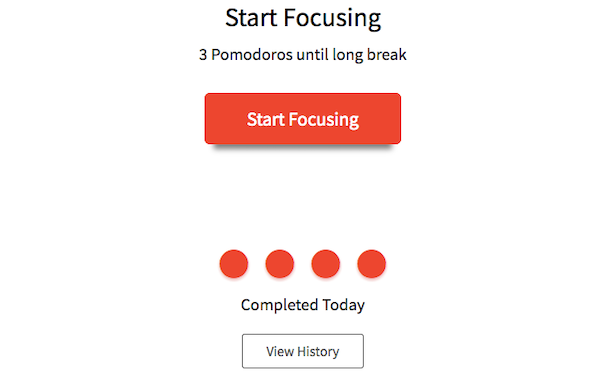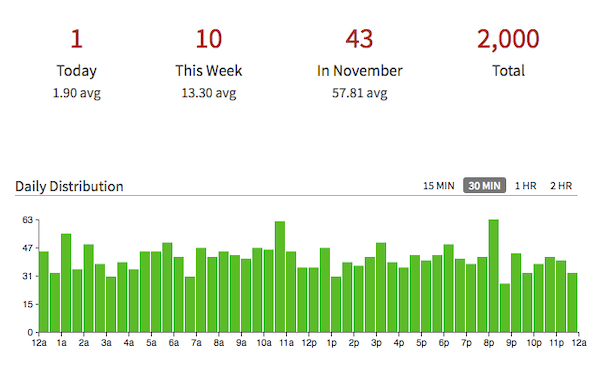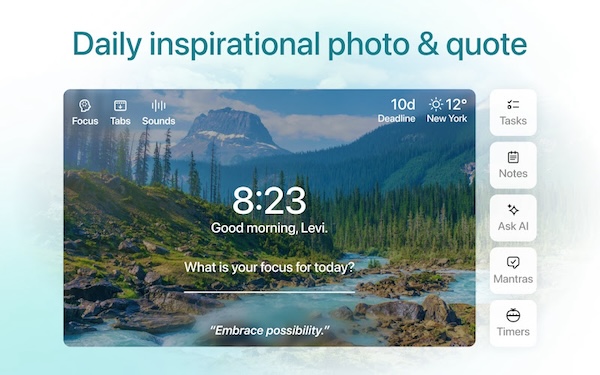時間が足りない…
Chrome拡張機能を使ってもっと効率的に作業を進めたいな
こんな人のための記事です。
こんにちは、iku(@aim_better_life)です。
限られた時間の中で成果を出すのは大変ですよね。
少しでも効率化するために、私もChrome拡張機能を使っています。
本記事では、私が実際に使ってみて、
「作業効率がとても上がった」と実感できた拡張機能を紹介します。
基本的に無料で使える機能ばかりなので手軽に利用してみてください。
この記事の信頼性
- ITエンジニアとしてのキャリア10年以上
- 私が実際に使ってみて効果が高かった機能のみ
- chrome ウェブストアでの口コミ数や評価も考慮
生産性があがるおすすめChrome拡張機能8選

私がおすすめする拡張機能は8つです。
順番に解説します。
①DeepL翻訳:ワンクリックで高精度な翻訳
DeepL翻訳は海外サイトの文章も簡単に翻訳できます。
無料で使えるにもかかわらず、翻訳精度が高いです。
翻訳方法は簡単で、翻訳したいテキストを選択して、DeepLのアイコンをクリックするだけです。
引用元:chrome ウェブストア「DeepL翻訳」
英語が苦手な人でも海外サイトの内容が理解できるようになり、情報収集の幅が広がります。
詳細な使い方は以下の記事をご確認ください。
②uBlock Origin:広告をブロックして快適なブラウジングを実現
uBlock Originはウェブページの広告を効率的にブロックします。
サイトを見ていて、邪魔な広告やポップアップで集中力を削がれることはありませんか?
uBlock OriginをChromeに追加すれば、CPUやメモリに負担をかけずに広告をブロックし、
ストレスなく快適にウェブページを閲覧することができます。
サイトによっては広告をブロックするとログインできないなどが起こります。
その場合は以下のように表示される
大きな電源ボタンをクリックするだけで広告ブロックを解除できます。

引用元:chrome ウェブストア「uBlock Origin」
③1password:パスワード管理を安全かつ簡単に
注意
1Passwordを使用するには有料会員になる必要があります。
14日間は無料で試せます。
1Passwordはパスワード管理を安全かつ簡単にしてくれます。
この拡張機能を利用することで、複数のウェブサイトやサービスに対するパスワードを一箇所で管理でき、
各サイトへのログイン時には「1Password」が自動的にパスワードを入力します。
これにより、強力でユニークなパスワードを設定しても、それらを覚える必要がなくなります。
引用元:chrome ウェブストア「1Password」
複雑なパスワードも自動生成してくれます

引用元:chrome ウェブストア「1Password」
④Todoist for Chrome:タスク管理をもっとスマートに
注意
Todoist for Chromeを使用するにはTodoistのアカウントを作成する必要があります。
アカウントの作成は無料です。
※Todoistのアカウント作成はこちら
Todoist for Chromeはウェブサイト上の情報をタスクに変換し、Todoistで簡単に管理できます。
例えば、
気になる記事を後で読むためのリーディングリストや
欲しい商品のページをまとめて欲しいものリストを作成できます。
引用元:chrome ウェブストア「Todoist for Chrome」
もちろん1日のタスク管理にも優れていて、
ブラウザ上からタスクの追加や完了がスピーディーに行えます。
引用元:chrome ウェブストア「Todoist for Chrome」
面倒な点としてアカウントを作る必要があるところですが、
TodoistにログインできればスマホからでもToDoリストにアクセスできるので非常に便利です。
有料版もありますが、無料版で十分利用できます。
⑤Session Buddy:タブを整理して作業効率をアップ
Session Buddyは開いているタブをグループ化して保存し、後で簡単に復元できます。
「間違ってブラウザを閉じちゃった…」
みたいなときにも閉じたタブの情報が保持されているので簡単に元に戻すことができます。
調べ物をしているとタブが増えがちなので、適宜保存することで、
メモリも節約でき、情報の管理もしやすくなります。
引用元:chrome ウェブストア「Session Buddy」
⑥Google Mail Checker:もうメールを見逃さない
Google Mail CheckerはGmailの受信トレイにある未読のメール数を表示します。
未読のメール数を常に確認できるので、重要なメールの見逃しや返信忘れを防ぐことができます。
引用元:chrome ウェブストア「Google Mail Checker」
アイコンをクリックすると受診トレイを開くことができます

⑦マリナラ:ポモドーロテクニックを簡単に実践
マリナラはポモドーロテクニックを簡単に実践でき、集中力を高めて作業効率を向上させることができます。
ポモドーロテクニックとは
ポモドーロテクニックとは、時間管理方法の1つです。
25分間集中して作業を行い、その後に5分間の休憩を取るというサイクルを繰り返すことで、生産性を高めることを目的としています。
マリナラを使えば簡単にポモドーロテクニックが実践できます。
引用元:chrome ウェブストア「マリナラ」
作業時間や休憩時間も変更でき、実施した履歴も確認できます。
引用元:chrome ウェブストア「マリナラ」
⑧Momentum:タブを開くたびに気分をリフレッシュしてくれる
Momentumは新しいタブを開くたびに、
美しい風景写真や、やる気を起こさせる名言を表示してくれます。
表示する情報は選択することができ、他には天気予報や時計なども表示できます。
おすすめの表示項目は時計です。
タブを開くと今何時か確認でき、時間管理がしやすいです。
引用元:chrome ウェブストア「Momentum」
Chrome拡張機能でよくある質問
スマホ(iPhone・Android)やiPad版のChromeアプリでも拡張機能は使えるの?
残念ながら使えません。PCのChromeのみで使用できます。
他の拡張機能も使ってみたいけど注意点はある?
以下2点に気をつけてください。
■パフォーマンスへの影響
多くの拡張機能を同時にインストールして使用すると、ブラウザの起動速度が遅くなったり、システム全体のパフォーマンスに影響を与えたりすることがあります。
必要な拡張機能のみとし、定期的に使用しないものは削除することをお勧めします。
■セキュリティの問題
拡張機能はブラウザと密接に連携するため、不正な拡張機能はセキュリティリスクやプライバシーの侵害を引き起こす可能性があります。
信頼できる開発者からの拡張機能のみをインストールし、必要な権限のみ許可しているか注意してください。Chrome拡張機能を削除または無効にする方法は?
Chrome拡張機能を削除または無効にするには、以下の手順を実行します。
- Google Chromeを開き、右上の「︙」(縦に並んだ3つの点)をクリックして、[拡張機能] > [拡張機能を管理]を選択します。
- 削除または無効にしたい拡張機能を見つけます。
- 拡張機能を無効にする場合は、拡張機能の右下にあるトグル(オン/オフ切替ボタン)をクリックします。
削除したい場合は、[削除]をクリックし、確認ダイアログで[削除]を選択します。
まとめ:まずは使ってみて!

ご紹介した拡張機能は以下の8つです。
| No | Chrome拡張機能 | 役割 | 補足 |
|---|---|---|---|
| 1 | DeepL翻訳 | 翻訳 | 無料での利用可 |
| 2 | uBlock Origin | 広告ブロック | 無料 |
| 3 | 1password | パスワード管理 | 有料契約が必要 |
| 4 | Todoist for Chrome | タスク管理 | Todoistのアカウント登録が必要(無料) |
| 5 | Session Buddy | タブ管理 | 無料 |
| 6 | Google Mail Checker | メール管理 | 無料 |
| 7 | マリナラ | 時間管理 | 無料 |
| 8 | Momentum | 気分のリフレッシュ | 無料での利用可 |
Chrome拡張機能は、ブラウジング体験を格段に向上させる強力なツールです。
これらの拡張機能を活用することで、日々の作業効率を大幅にアップさせることが可能になります。
まず試しに使ってみてどれほど生産性があがるか体験してください。
最後までご覧頂き、ありがとうございました。
本記事が少しでもみなさんのお役に立てれば幸いです。
今日も良い一日を!